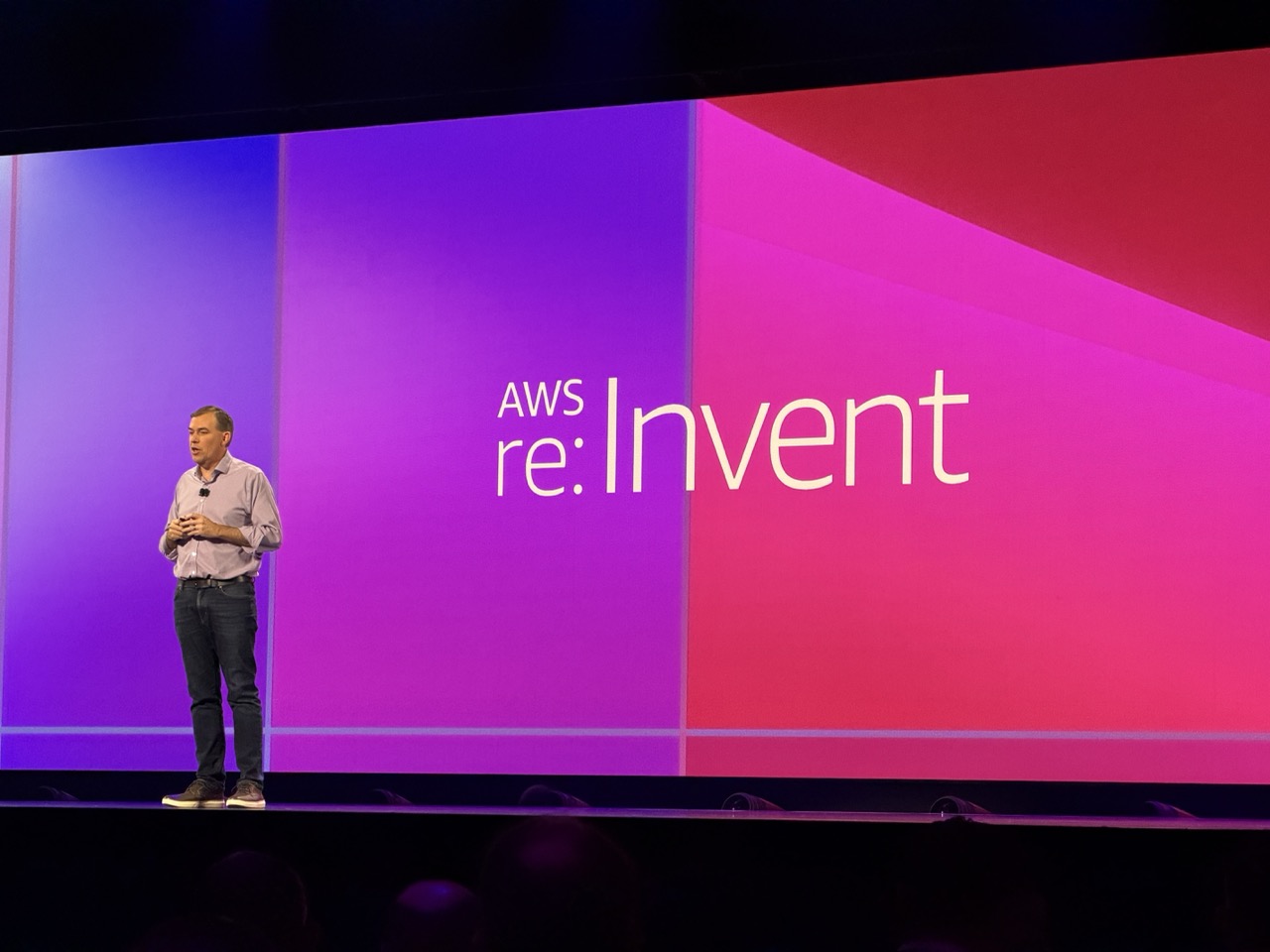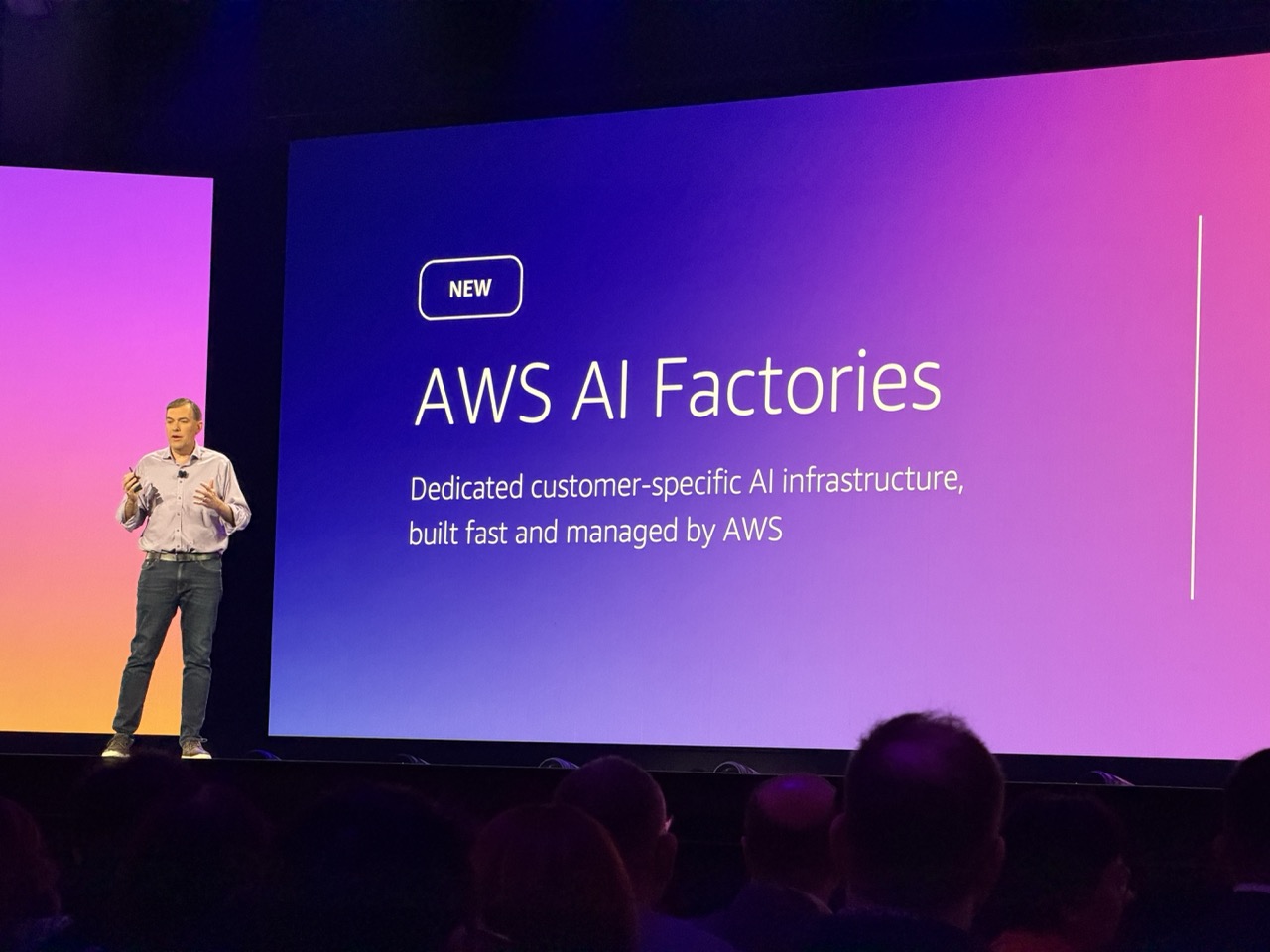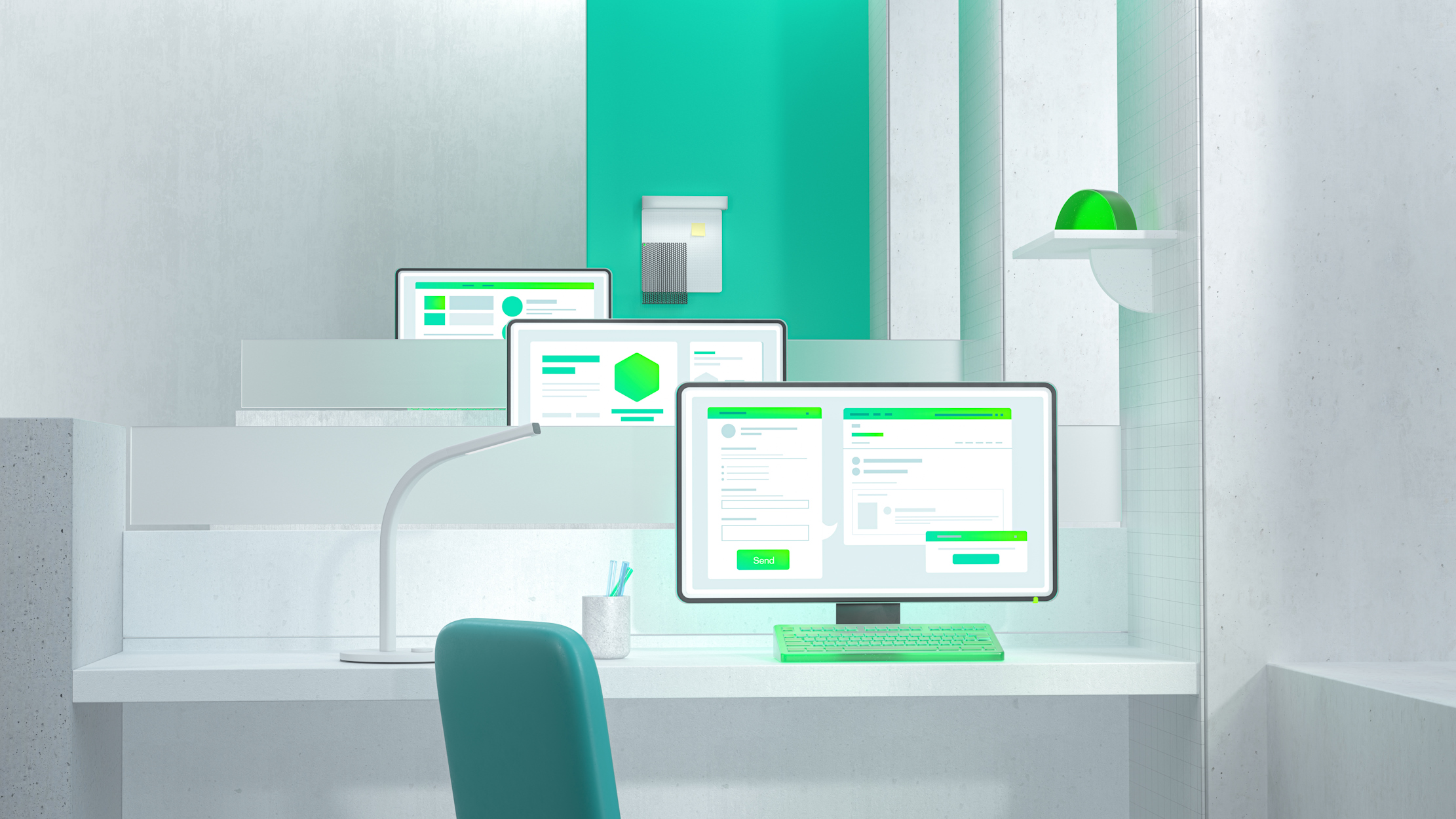طريقة اضافة التاريخ الهجري للايفون
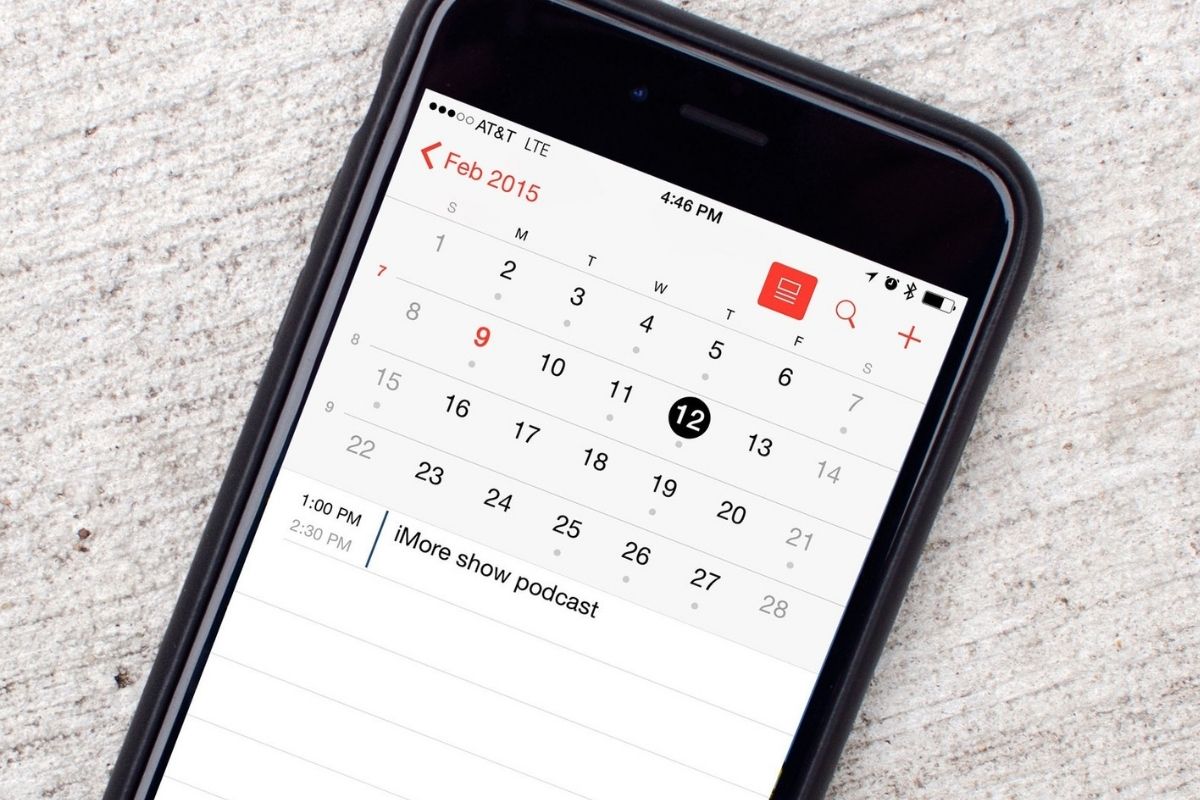
تطبيق التقويم المقدم من شركة آبل يدعم العديد من التقويمات الموجودة اليوم مثل التقويم الميلادي و التقويم الاسلامي و فيما يلي طريقة اضافة التاريخ الهجري للايفون
كيفية إضافة التاريخ الهجري على الآيفون
-
افتح تطبيق الإعدادات (settings) على جهاز iPhone أو iPad.
-
اضغط على البريد وجهات الاتصال والتقويمات.
-
اضغط على التقاويم البديلة ضمن قسم التقاويم.
-
انقر فوق التقويم الإسلامي ( islamic calendar ).
-
وهكذا تكون قد أضفت التاريخ الهجري للآيفون.
إن تطبيق التقويم في نظام اي او اس بسيط للغاية و تستطيع استخدام التطبيق في الكثير من الأمور وقد تجد نفسك في حيرة عندما يتعلق الأمر بأداء أبسط المهام – مثل ، التحقق من المواعيد التي لديك في يوم معين.
تابع القراءة لتتعرف على تسع نصائح ستساعدك في تخصيص تطبيق تقويم الأيفون
1. التبديل بين العرض اليومي وعرض “القائمة”
إذا نقرت على تاريخ معين في تقويم جهازك فستحصل على عرض موسع لمواعيدك اليومية بشكل مبسط – فقط قم بالتمرير لأعلى ولأسفل لمعرفة الساعات التي تكون فيها فارغا و الساعات التي تكون فيها مشغولا وكذلك يمكنك تمييز أي حدث بالألوان اعتمادًا على التقويم الذي تم تعيينه له.
2. شاهد أسبوعك بالكامل على الايفون والايباد
يحتوي برنامج التقويم في الآيباد على أربعة اوضاع محددة بوضوح للاختيار من بينها: اليوم والأسبوع والشهر و السنة. و على الايفون من السهل تحديد عرض اليوم والشهر والسنة ، ولكن ماذا عن عرض الأسبوع؟
لا يمكنك العثور على عرض أسبوعي في تطبيق التقويم على جهاز الايفون الخاص بك بسهولة و لايجاد العرض الاسبوعي قم بإمالة الايفون في الاتجاه الأفقي و سيتم عرض الأسبوع الخاص بك بغض النظر عن عرض التقويم الذي كنت تقوم بفحصه.
3. سحب وإفلات أحداث التقويم
من أكثر الطرق وضوحًا لتغيير وقت حدث في التقويم هو النقر عليه وتعديله ولكن هناك طريقة أسهل بكثير و هي من خلال السحب والإفلات لتغيير موعد اي حدث مما يوفر الوقت عليك.
ما عليك سوى النقر مع الاستمرار على حدث ما والانتقال الى أي مكان تريده في التقويم الخاص بك.
4. اطلب من Siri إضافة حدث أو تغييره
إذا كنت ترغب في إضافة أو تعديل موعد في التقويم دون أي نقر على الإطلاق ، فما عليك سوى سؤال Siri.
يوفر Siri إمكانية إضافة المناسبات وحذفها وتحريرها في التقويم وعلى سبيل المثال ، يمكنك قول “إضافة اجتماع إلى التقويم الخاص بي الساعة 12:00 ظهرًا” وسيتولى Siri العناية بالباقي وقد يطلب منك ملء أي فراغات.
5. مشاركة تقويم مع صديق
توفر لك شركة apple امكانية السماح لأي مستخدم للاي كولاود بمشاهدة و / أو تحرير أي من التقويمات الخاصة بك.
-
أولاً ، انقر فوق الزر “التقويمات” في الجزء السفلي من الشاشة لمشاهدة قائمة بجميع تقاويم iCloud الخاصة بك.
-
الآن ، هل ترى زر “المعلومات” الصغير بجوار كل تقويم؟ اضغط عليه ثم اضغط على رابط “إضافة شخص” في قسم “تمت مشاركته مع”.
-
أضف أي شخص لديه حساب iCloud .
نصيحة إضافية: سترى فقط خيار “Shared with” لتقويمات iCloud ، وليس تقويم جوجل أو تقاويم الجهات الخارجية الأخرى التي أضفتها. ومع ذلك ، يمكنك دائمًا مشاركة تقويم قوقل باستخدام خيارات المشاركة الخاصة بـ Google.
6. إيقاف تشغيل تنبيهات التقويم المشتركة
إذا قمت بمشاركة تقويم البرنامج مع شخص ما ومنحته امتيازات التحرير فستتلقي تنبيهات عندما يقوم هذا الشخص بإضافة أو تحرير أو حذف الأحداث من التقويم المشترك الخاص بك.
يمكن أن يكون ذلك مفيدًا إذا كنت بحاجة إلى تذكيرات بالمواعيد الجديدة وغير المحددة ولكن كل هذه التنبيهات يمكن أن تكون مزعجة للغاية – لا سيما بالنظر إلى أنها ستظهر على جميع أجهزة iCloud المتصلة.
لإيقاف تنبيهات الأحداث المشتركة ، ارجع إلى زر “التقويمات” في أسفل الشاشة ، وانقر على زر “المعلومات” بجوار التقويم الذي شاركته ، ثم قم بإلغاء تفعيل “إظهار التغييرات”.
7. تغيير لون التقويم
يتم ترميز كل حدث من أحداثك في التقويم حسب التقاويم المختلفة التي تم إنشاء الأحداث فيها و إذا لم تكن راضيًا عن لون تقويم معين فيمكنك تغيير لون التقويم ببضع نقرات.
اضغط على رابط التقويم في أسفل الشاشة ثم اضغط على زر “المعلومات” بجوار التقويم ، ثم اختر تدرجًا جديدًا ضمن قسم اللون و ستتمكن من تغيير اللون و هي ميزة من مميزات تطبيق التقويم الخاص بالايفون.
8. تعيين وقت تنبيه افتراضي
لا داعي لإضافة تنبيه جديد في كل مرة و بدلاً من ذلك ، ما عليك سوى إعداد وقت تنبيه افتراضي ينطبق على كل حدث جديد من الآن فصاعدًا و يمكنك إعداد وقت تنبيه افتراضي يتم تطبيقه على كل حدث جديد من الآن فصاعدًا.
من شاشة هاتفك انتقل إلى الإعدادات ثم البريد والتقويمات وجهات الاتصال، وقم بالتمرير لأسفل إلى قسم التقاويم ، وانقر على “أوقات التنبيهات الافتراضية” ، ثم حدد خيارًا: أي خيار ( خمس دقائق قبل الحدث إلى أسبوع كامل قبله ).
ويمكنك أيضًا إعداد تنبيهات افتراضية منفصلة للأحداث العادية وأعياد الميلاد والأحداث التي تستمر طوال اليوم.
9. ابدأ الأسبوع متى شئت
وفقًا لمعظم التقويمات الغربية الفلكية يمثل يوم الأحد بداية كل أسبوع و إذا كان يوم السبت أو الاثنين (أو الثلاثاء أو حتى الأربعاء) بالنسبة لك بداية أسبوعك ، فلا مشكلة.
سيسمح لك تطبيق تقويم آيفون بدء أسبوعك في أي يوم تريده: السبت الاثنين ، الثلاثاء ، الأربعاء.
ارجع إلى قسم “البريد والتقويمات وجهات الاتصال” في شاشة إعدادات iOS الرئيسية ، وانقر على إعداد “بدء الأسبوع في” ، ثم اختر يومًا.
لا شك أنك بإمكانك عرض اي تقويم على هواتف ابل مثل التقويم الهجري والميلادي من خلال اتباع الخطوات الواردة في هذا المقال
في هذا المقال ذكرنا شرح طريقة ضبط اعدادات التقويم بالخطوات لتتمكن من تحويل التقويم اذا كان ميلادي الى تاريخ هجري للأيفون